Strona Spis treści
Aktualizováno dne Jul 31, 2025
Rychlá oprava:
Jak opravit chybu spouštění ve Windows 11? Chcete-li problém se spouštěním ve Windows 11 vyřešit, můžete zkusit spustit prostředí pro obnovení a spustit nástroj Oprava spouštění systému nebo k opravě chyb použít Kontrolu systémových souborů (SFC) nebo příkazový řádek. Pokud tyto metody nefungují, možná budete muset spustit systém z instalačního média Windows a použít automatickou opravu nebo se pokusit o resetování systému.
UEFI neboli Unified Extensible Firmware Interface je rozšíření firmwaru, které dokáže číst položky z diskových oddílů a spouštět Windows, tj. rozhraní mezi operačním systémem (OS) a firmwarem platformy. Zavaděč UEFI systému Windows je zodpovědný za načítání operačního systému Windows a inicializaci dalších zařízení v notebooku. Pokud se zavaděč UEFI poškodí, nebudete moci spustit systém Windows, dokud jej neobnovíte.
Chcete-li tento problém vyřešit, stačí ukázat na spouštěcí soubor EFI a zkopírovat jej do adresáře EFI/Microsoft/Boot. Tento příspěvek se zabývá různými metodami, které mohou problém vyřešit.
| Funkční řešení | Podrobné řešení problémů |
|---|---|
| Oprava 1. Použití nástroje Diskpart k opravě chyby spouštění UEFI v systému Windows 11 | Přejděte do sekce Odstraňování problémů > Pokročilé možnosti > Příkazový řádek a spusťte systém do režimu obnovení... Úplný postup |
| Oprava 2. Oprava počítače pomocí instalačního disku/USB systému Windows | Stáhněte si nástroj Windows Media Creation Tool a použijte jej k vytvoření bootovacího USB disku... Úplný postup |
| Oprava 3. Změňte režim spouštění na UEFI pro Windows 11 | Krok 1: Otevřete Nastavení (Win + I) a přejděte do Možnosti > Aktualizace a zabezpečení > Obnovení... Úplný postup |
| Oprava 4. Převod z MBR na GPT pomocí EaseUS Partition Master | Krok 1. Připravte si disk nebo mechaniku, například USB disk, flash disk nebo CD/DVD disk... Úplný postup |
Pro ty, kteří to nevědí a používají starý počítač, je UEFI moderní formou BIOSu. Nabízí více zabezpečení a funkcí. Pojďme se naučit, jak znovu vytvořit spouštěcí oddíl ve Windows 11.
Jak obnovit spouštěcí oddíl ve Windows 11
Tato část představuje čtyři opravy pro opravu spouštěcího oddílu ve Windows 11. Než začnete, ujistěte se, že jste si přečetli níže uvedené upozornění:
- Pořadí spouštění: Ujistěte se, že se počítač spustí ze správného disku (obvykle systémový disk).
- Instalační médium systému Windows: Pro přístup k rozšířeným možnostem budete možná potřebovat instalační jednotku USB nebo DVD systému Windows.
- Zálohování: Před zahájením jakýchkoli pokročilých oprav zvažte zálohování důležitých dat.
- Problémy s hardwarem: Pokud žádná z těchto metod nefunguje, může se jednat o problém s hardwarem (například vadný pevný disk).
Oprava 1. Použití nástroje Diskpart k opravě chyby spouštění UEFI v systému Windows 11
Protože nelze spustit systém Windows, jediným způsobem, jak problém vyřešit, je použití nástroje Advanced Recovery. Budete potřebovat spouštěcí USB disk, který můžete vytvořit na jiném počítači se systémem Windows. Můžete si stáhnout nástroj Windows Media Creation Tool a použít ho. Po dokončení nezapomeňte v rozhraní UEFI nebo BIOS nastavit jako první spouštěcí zařízení USB disk.
Spuštění do režimu Recovery
Jakmile spustíte systém z USB disku, bude to vypadat jako běžná instalace Windows. Musíte kliknout na možnost Opravit počítač, která je k dispozici v levém dolním rohu instalační obrazovky. To vás přesměruje na pokročilé obnovení. Přejděte na Odstraňování problémů > Pokročilé možnosti > Příkazový řádek.
Vyhledejte oddíl EFI
Do příkazového řádku zadejte následující příkazy.
- disková část
- vybrat disk 0
- seznam svazků
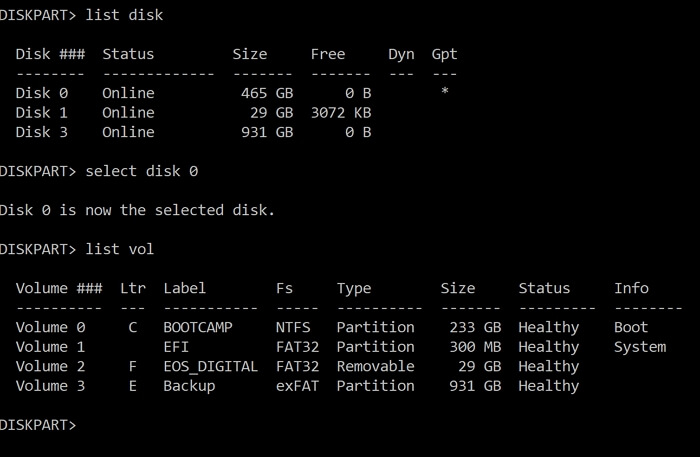
Obvykle je oddíl EFI k dispozici na prvním disku, proto se používá příkaz Select Disk 0, následovaný seznamem oddílů nebo svazků v příkazu list vol.
Zobrazí se seznam oddílů včetně těch, které jsou skryté v Průzkumníku souborů. Vyhledejte svazek s označením EFI.
Přiřadit písmeno jednotky oddílu EFI
Oddíl EFI je skrytý, protože nemá písmeno jednotky. Dále, pokud potřebujete provést nějakou operaci, je nutné mu přiřadit písmeno jednotky. Proveďte následující kroky.
Přiřadit písmeno jednotky oddílu EFI Vyberte obraz
- vybrat objem
- přiřadit písmeno

Nejprve vyberte svazek nebo oddíl. V tomto případě je číslo oddílu nebo svazku EFI 2. Poté přiřaďte písmeno jednotky, které ještě není přiřazeno. Nejlepší je zvolit náhodnou abecedu, například Q nebo R, nebo cokoli, co není v seznamu.
Zadejte příkaz exit a stisknutím klávesy Enter zavřete nástroj Diskpart a vraťte se do příkazového řádku.
Oprava bootovacího záznamu
Dalším krokem je přejít na oddíl EFI a opravit bootovací záznam pomocí těchto příkazů.
- cd /d
- bootrec /FixBoot
- ren BCD BCD.bak
- bcdboot C:\Windows /l en-us /sx: /f ALL
- bootrec /rebuildbcd
Nyní, když jsme nahradili poškozený soubor BCD novým pomocí příkazu BCDBoot a poté jej znovu sestavili pomocí příkazu bootrec, je vše na svém místě.
Nyní stačí restartovat počítač, odpojit USB a nechat Windows normálně nabootovat. Jak vidíte, Diskpart se používá trochu složitě, proto se s námi podělte o tento návod, který pomůže uživatelům bez větších zkušeností s počítačem.
Oprava 2. Oprava počítače pomocí instalačního disku/USB systému Windows
Režim pokročilého zotavení systému Windows nabízí možnost automatické opravy, která dokáže vyřešit i podobné problémy.
Vytvoření bootovacího média
Můžete si stáhnout nástroj Windows Media Creation Tool a použít ho k vytvoření bootovacího USB disku. Ten obsahuje sadu nástrojů, které vám pomohou obnovit počítač v případě havárie. Poté zařízení připojte a spusťte počítač pomocí USB disku.
Pokročilá obnova – automatická oprava
Když se počítač spustí pomocí USB, bude vypadat jako instalace systému Windows. Jakmile se zobrazí, vyberte možnost Opravit počítač, abyste spustili systém Advanced Recovery.
Klikněte na Odstraňování problémů > Pokročilé možnosti > Automatická oprava. Mělo by to být schopno opravit problém s poškozeným bootloaderem EFI.
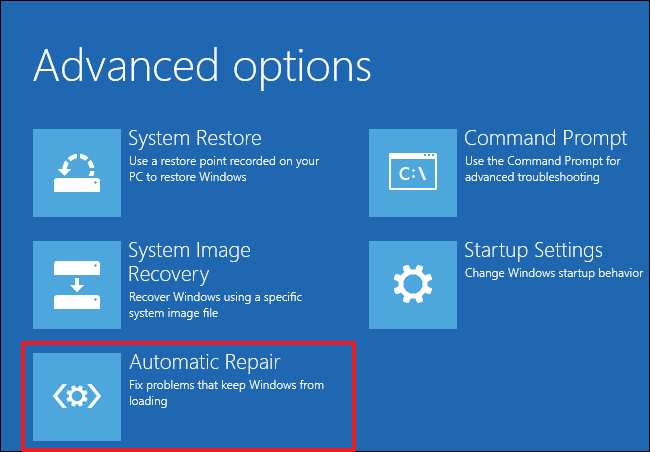
Oprava 3. Jak změnit režim spouštění na UEFI pro Windows 11
Je možné, že máte základní desku s podporou UEFI, ale stále používáte režim Legacy BIOS. Windows 11 nebude fungovat na starším firmwaru a vyžaduje UEFI. Nicméně je poměrně snadné změnit režim spouštění na UEFI.
Krok 1: Otevřete Nastavení (Win + I) a přejděte do Možnosti > Aktualizace a zabezpečení > Obnovení > Rozšířené spouštění. Klikněte na tlačítko Restartovat.
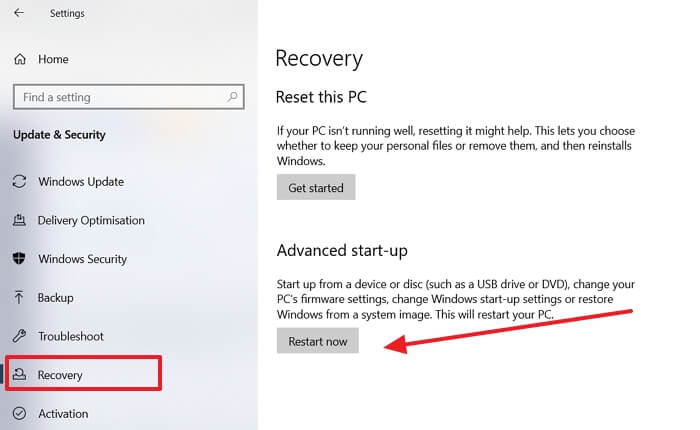
Krok 2: Jakmile se nacházíte v režimu Pokročilé obnovy, klikněte na Odstraňování problémů > Pokročilé možnosti > Nastavení firmwaru UEFI.
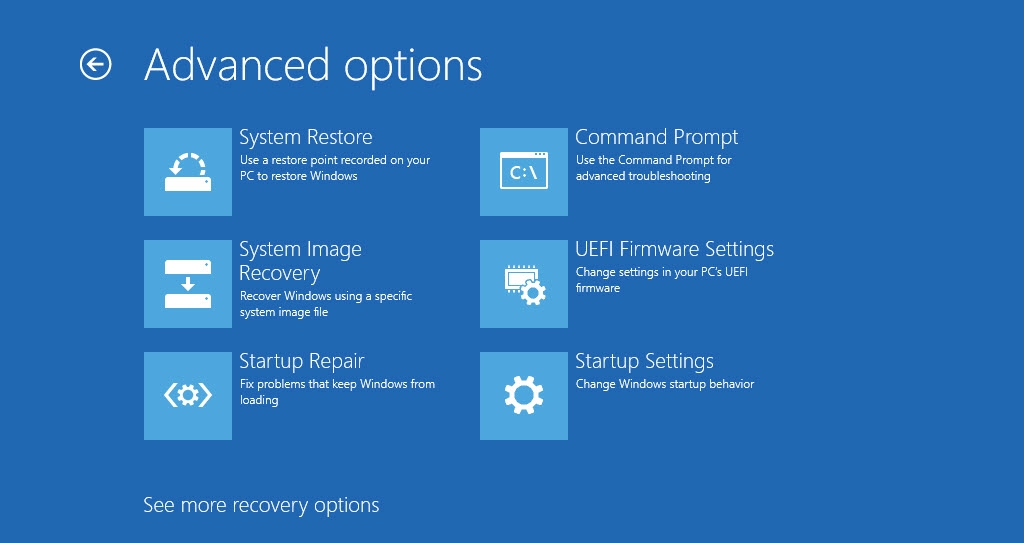
Krok 3: Klikněte na tlačítko Restartovat a zobrazí se vám nastavení UEFI vaší základní desky. Ujistěte se, že jste povolili doporučená nastavení, a poté restartujte počítač.
Oprava 4. Převod z MBR na GPT pomocí EaseUS Partition Master
Pokud používáte Windows 11, musíte se ujistit, že máte oddíl založený na GPT místo MBR. Při upgradu na to budete upozorněni. Největší nevýhodou převodu pomocí vestavěného nástroje je však to, že formátuje všechna data. V takovém případě je nutné použít software třetích stran.
EaseUS Partition Master je profesionální software, který vám pomůže spravovat všechny operace související se správou disků. Může vám také pomoci převést oddíl MBR na GPT bez ztráty dat. Zde jsou kroky:
Krok 1. Připojte prázdný USB flash disk nebo CD/DVD disk k funkčnímu počítači, spusťte EaseUS Partition Master, klikněte na „Bootovací médium“ a vyberte „Vytvořit bootovací médium“. Pokračujte kliknutím na „Další“.

Krok 2. Vyberte USB nebo CD/DVD a kliknutím na tlačítko „Vytvořit“ spusťte vytváření bootovacího média.

Krok 3. Připojte USB flash disk se spouštěcím médiem k počítači a restartujte počítač ze spouštěcího média EaseUS.
Stisknutím kláves F2/Del přejděte do BIOSu a nastavte počítač tak, aby se spouštěl z „Vyměnitelných zařízení“ (bootovací USB disk) nebo „Mechaniky CD-ROM“ (bootovací CD/DVD). Stisknutím klávesy „F10“ uložte změny a restartujte počítač do bootovacího média EaseUS.
Krok 4. Jakmile se váš počítač spustí v programu EaseUS Partition Master, přejděte do nabídky Disk Converter a vyberte možnost „Převést MBR na GPT“. Klikněte na tlačítko „Další“ pro pokračování.

Krok 5. Vyberte cílový MBR disk, který chcete převést na GPT, a kliknutím na tlačítko „Převést“ spusťte převod.

Závěr
Požadavky systému Windows 11 se od jeho předchůdců značně liší. Možná máte nedávno zakoupený počítač, který podporuje UEFI a GPT, ale nevíte, jak je povolit a převést bez ztráty dat. Pomocí profesionálního softwaru, jako je EaseUS Partition Master, to zvládnete několika kliknutími. Vždy se však ujistěte, že máte zálohu.
Nejčastější dotazy k obnově spouštěcího oddílu systému Windows 11
1. Jak opravit chyby spouštění ve Windows 11?
Chcete-li opravit spouštění v systému Windows 11, postupujte podle běžných metod a podrobných pokynů:
1. Oprava při spuštění:
- Restartujte počítač 3–5krát, abyste jej vynutili do prostředí pro zotavení.
- Přejděte do sekce Odstraňování problémů > Pokročilé možnosti > Oprava spouštění systému. Postupujte podle pokynů a nechte systém Windows prohledat systém a opravit případné problémy.
2. SFC/DISM (prostředí pro obnovení):
Přístup k příkazovému řádku z prostředí pro zotavení.
Spusťte příkaz sfc /scannow /offbootdir=c:\\ /offwindir=c:\\windows pro offline skenování a opravu systémových souborů.
3. CHKDSK:
V prostředí pro obnovení otevřete příkazový řádek:
Spusťte příkaz chkdsk C: /f pro kontrolu a opravu chyb na disku C (nebo na primárním disku).
4. Automatická oprava:
- Spusťte systém z instalačního média systému Windows.
- Na obrazovce instalace systému Windows vyberte možnost „Opravit počítač“.
- Přejděte do sekce Řešení problémů > Pokročilé možnosti > Automatická oprava.
5. Obnovení systému: Pokud jiné metody selžou, zkuste obnovit systém z prostředí Recovery Environment.
6. Bootrec (pokročilý):
Spusťte systém Windows z instalačního média a spusťte příkazový řádek.
Spouštění příkazů:
- bootrec /fixmbr
- bootrec /fixboot
- bootrec /rebuildbcd
7. Nastavení systému BIOS/UEFI: Zkontrolujte nastavení systému BIOS/UEFI, zda se v něm nevyskytují problémy s pořadím spouštění nebo nastavením zabezpečení.
2. Co je to prostředí pro obnovení?
Prostředí pro zotavení (často označované jako Windows Recovery Environment nebo Windows RE) je speciální, odlehčená verze systému Windows, která obsahuje nástroje, které pomáhají diagnostikovat a opravovat běžné problémy s operačním systémem.
3. Co je to bootovací oddíl ve Windows?
Spouštěcí oddíl ve Windows obsahuje soubory operačního systému, obvykle na disku C:. Je to místo, odkud se spouští systém Windows. Samostatně od něj je systémový oddíl, který obsahuje spouštěcí soubory potřebné ke spuštění systému Windows. Obvykle je skrytý a automaticky se vytváří během instalace systému Windows pro správu procesů spouštění.
Jak vám můžeme pomoci?
Related Articles
-
BitLocker nemohl zašifrovat jeden nebo více disků v tomto počítači
/2025/07/28
-
Změna velikosti/přesunutí oddílů za účelem vyřešení problému s nedostatkem místa na disku
![author icon]() Alexandr/2025/07/28
Alexandr/2025/07/28 -
7 nejlepších nástrojů pro resetování hesla systému Windows 11 – kontrolní seznam
![author icon]() Alexandr/2025/07/28
Alexandr/2025/07/28 -
Jak nainstalovat Windows 11/10 na oddíl GPT v roce 2024
![author icon]() Alexandr/2025/07/28
Alexandr/2025/07/28
EaseUS Partition Master

Spravujte oddíly a efektivně optimalizujte disky
